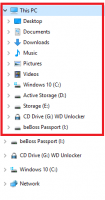A WSL 2 már elérhető a Windows Insiderek számára
A Windows 10 Build 18917 kiadásával a Microsoft bemutatta a WSL 2-t az Insidersnek, a Linux 2 Windows alrendszerének. Valódi Linux kernelt szállít Windows-szal, amely lehetővé teszi a teljes rendszerhívás-kompatibilitást. Ez az első alkalom, hogy Linux kernelt szállítanak a Windows rendszerrel.

A WSL 2 az architektúra új verziója, amely a Windows Linux alrendszert támogatja az ELF64 Linux binárisok futtatására Windows rendszeren. Ez az új architektúra megváltoztatja azt, ahogy ezek a Linux binárisok kölcsönhatásba lépnek a Windows rendszerrel és az Ön számítógépével hardver, de továbbra is ugyanazt a felhasználói élményt nyújtja, mint a WSL 1 (a jelenlegi széles körben elérhető változat).
Hirdetés
Az építészeti változások a WSL 2-ben
A WSL 2 a virtualizációs technológia legújabb és legjobbjait használja Linux kernelének egy könnyű segédprogram virtuális gépen (VM) belüli futtatásához. A WSL 2 azonban NEM lesz hagyományos virtuális gép. Ha egy virtuális gépre gondol, akkor valószínűleg olyan dologra gondol, amely lassan indul el, nagyon elszigetelt környezetben létezik, rengeteg számítógépes erőforrást fogyaszt, és a kezeléséhez időre van szükség. A WSL 2 nem rendelkezik ezekkel az attribútumokkal. Továbbra is meg fogja adni a WSL 1 figyelemre méltó előnyeit: Magas szintű integráció a Windows és a Linux között, rendkívül gyors rendszerindítási idők, kis erőforrásigény, és ami a legjobb, nem igényel virtuális gép-konfigurációt vagy menedzsment.
A felhasználói élményben néhány változás tapasztalható, amikor először elkezdi használni a WSL 2-t. Íme a két legfontosabb változás ebben a kezdeti előnézetben.
Helyezze el Linux fájljait a Linux gyökér fájlrendszerébe
Ügyeljen arra, hogy a Linux-alkalmazásokkal gyakran elért fájlokat a Linux gyökérfájlrendszerébe helyezze, hogy élvezhesse a fájlteljesítmény előnyeit. A Microsoft megérti, hogy az elmúlt három évben azt mondták, hogy WSL 1 használatakor helyezze el a fájlokat a C meghajtóra, de ez nem így van a WSL 2 esetén. A WSL 2 gyorsabb fájlrendszer-hozzáféréséhez ezeknek a fájloknak a Linux gyökérfájlrendszerében kell lenniük. Mostantól a Windows-alkalmazások hozzáférhetnek a Linux gyökérfájlrendszeréhez (például a File Explorer!) Próbálj futni: explorer.exe / a bash shellben, és nézd meg, mi történik), ami jelentősen megkönnyíti ezt az átállást.
A kezdeti összeállításokban dinamikus IP-címmel érheti el Linux hálózati alkalmazásait
A WSL 2 hatalmas architektúraváltást tartalmaz a virtualizációs technológia segítségével, és a hálózati támogatás még folyamatban van. Mivel a WSL 2 már virtuális gépen fut, a Linux hálózati alkalmazások eléréséhez ennek a virtuális gépnek az IP-címét kell használnia. Windowsból, és fordítva, szüksége lesz a Windows gazdagép IP-címére a Windows hálózati alkalmazások eléréséhez Linux. Hamarosan a WSL 2 tartalmazni fogja a hálózati alkalmazások elérésének lehetőségét helyi kiszolgáló. Ennek részletes részleteit és lépéseit a dokumentációban találja itt.
A felhasználói élmény változásairól a következő dokumentációban olvashat bővebben: Változások a felhasználói élményben a WSL 1 és WSL 2 között.
Néhány új parancs segít a WSL-verziók és disztribúciók vezérlésében és megtekintésében.
-
wsl --set-version
Ezzel a paranccsal konvertálhat egy disztribúciót WSL 2 architektúra vagy WSL 1 architektúra használatára.: az adott Linux disztribúció (pl. „Ubuntu”): 1 vagy 2 (WSL 1 vagy 2 esetén)
-
wsl --set-default-version
Módosítja az alapértelmezett telepítési verziót (WSL 1 vagy 2) az új disztribúciókhoz. -
wsl --leállítás
Azonnal leállítja az összes futó disztribúciót és a WSL 2 könnyű segédprogram virtuális gépét. Előfordulhatnak olyan esetek, amikor manuálisan szeretné leállítani, és ez a parancs lehetővé teszi ezt az összes disztribúció leállításával és a WSL 2 virtuális gép leállításával. -
wsl --list --quiet
Csak a terjesztési neveket sorolja fel. Ez a parancs hasznos a parancsfájlok futtatásához, mivel csak a telepített disztribúciók nevét adja ki, anélkül, hogy megjelenítene más információkat, például az alapértelmezett disztribúciót, verziókat stb. -
wsl --list --verbose
Részletes információkat jelenít meg az összes disztribúcióról. Ez a parancs felsorolja az egyes disztribúciók nevét, a disztribúció állapotát és a futó verzióját. Azt is megmutatja, hogy mely disztribúciók az alapértelmezettek csillaggal.
Tekintse meg a WSL 2 telepítését ITT.